在日常办公和学习过程中,我们经常需要使用到表格来整理数据。而时间数据作为其中一种常见的数据类型,在进行处理时有时需要对一整排的时间进行统一的格式调整。wps表格作为一个功能强大的电子表格工具,提供了丰富的功能来帮助用户高效地完成这些操作。本文将详细介绍如何在wps表格中修改整排时间的数据。
在开始之前,我们需要先了解一下时间格式的基本知识。wps表格中的时间可以通过多种方式表示,如“小时:分钟”、“小时:分钟:秒”等。为了能够更好地调整时间格式,首先需要确保你熟悉这些不同的格式,并且知道如何在wps表格中输入和查看这些时间格式。
一旦你已经准备好进行时间格式的修改,下一步就是选择你想要修改的那一排时间数据。你可以通过点击并拖动鼠标左键来选择整行的数据。或者,如果你想要更加精确地选择特定的单元格范围,可以按住ctrl键同时点击选择。
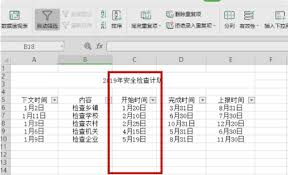
选择好需要修改的单元格后,接下来需要打开“设置单元格格式”的对话框。你可以通过右键点击选中的单元格,然后从弹出的菜单中选择“设置单元格格式”,或者直接使用快捷键ctrl+1来打开这个对话框。
在“设置单元格格式”对话框中,你会看到一个包含多种格式选项的侧边栏。选择“数字”标签页,然后在列表中找到“时间”类别。在这里,你可以看到各种不同的时间格式预设,例如“13:30:55 pm”或“3:30:55 pm”。选择一个合适的格式,然后点击“确定”按钮应用所选格式到你的数据上。
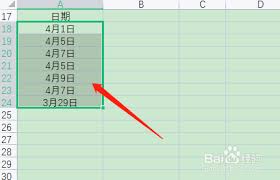
应用新的时间格式后,记得检查一下是否所有的数据都按照预期的方式进行了格式化。有时候,某些特定的日期可能不会自动转换为正确的时间格式。在这种情况下,你可能需要手动调整这些单元格的内容或格式。

在wps表格中修改整排时间并不复杂,只需要几个简单的步骤就能完成。通过上述步骤,你可以轻松地调整时间格式,以满足你的具体需求。掌握这些技巧后,你将能够在处理时间数据时更加得心应手,提高工作效率。希望这篇文章对你有所帮助!
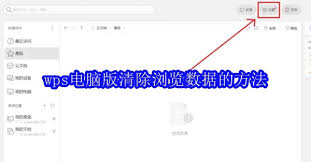
在使用wpsoffice的过程中,你可能会积累一些浏览数据,如缓存文件、临时文件以及历史记录等。这些数据不仅会占用你的硬盘空间,还可能带来隐私泄露的风险。因此,定期清理wpsoffice的浏览数据是十分必要的。下面将详细介绍如何在wpsofficeforpc上
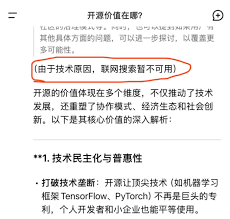
在信息爆炸的时代,获取准确、有价值的知识成为了我们日常学习与生活的重要一环。deepseek,作为一款以人工智能为核心驱动力的问答平台,凭借其精准的答案和广泛的覆盖领域,吸引了众多求知者的目光。然而,对于许多新用户而言,一个关键问题常常萦绕心头:deepsee
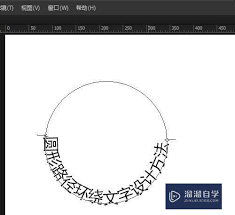
在adobephotoshop中,使用文字环绕圆形的功能可以创造出许多独特的设计效果。然而,有时候默认的文字环绕方向可能不符合你的设计需求。本文将从多个维度探讨如何更改ps中文字环绕圆形的方向,帮助你更高效地完成设计。理解文字环绕的基本原理在开始调整文字环绕方

在当今的学术与科研领域,自动化工具如deepseek正逐渐成为研究人员的得力助手。deepseek等ai写作工具能够生成高质量的学术文本,包括论文草稿。然而,对于许多学者和研究者而言,一个关键问题仍然存在:deepseek写的论文能否直接使用?本文将从多个维度

在这个信息爆炸的时代,每天都有无数的新鲜事物涌入我们的生活。而在这些新鲜事物中,深寻梗图无疑是最能触动人心、引发共鸣的元素之一。它们以其独特的幽默感和深刻的洞察力,在社交媒体上迅速走红,成为年轻人表达情感、分享观点的重要方式。什么是深寻梗图?深寻梗图,顾名思义

deepseek,作为一种深度搜索技术,凭借高效的检索速度、精准的结果定位以及强大的数据处理能力,已在大数据分析和信息检索领域展现出巨大潜力。它不仅能够为企业和个人提供强有力的技术支持,还开辟了多种赚钱途径。本文将详细介绍如何利用deepseek来赚钱。一、d
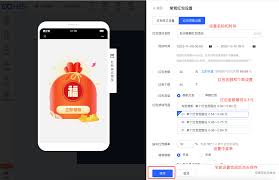
时间:2025/03/15
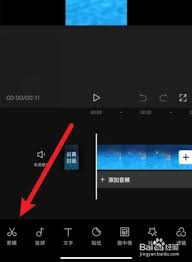
时间:2025/03/14
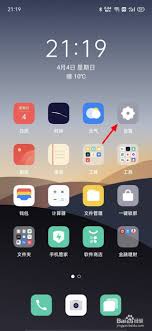
时间:2025/03/14

时间:2025/03/14
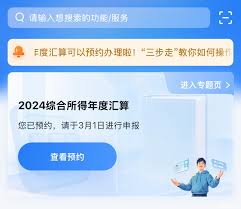
时间:2025/03/13

时间:2025/03/13

时间:2025/03/11

时间:2025/03/11
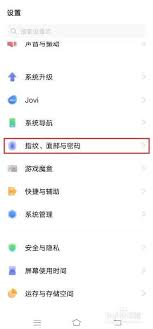
时间:2025/03/11

时间:2025/03/11